在 PC 上运行安卓应用和手游时,雷电模拟器凭借其稳定性和丰富功能广受欢迎。然而,一旦卡顿和延迟出现,使用体验便大打折扣。本文将详细解析雷电模拟器如何优化不卡顿,提供具体操作建议、实用技巧,并从硬件设置、安全软件配置等多个层面入手,帮助您打造流畅运行环境。
无论是在娱乐还是工作中,卡顿的模拟器不仅拖慢效率,还影响心情。你是否曾遇到以下情况:
启动游戏后掉帧明显、画面卡顿;
多开实例导致系统资源紧张;
模拟器启动卡在加载进度条没反应。
要解决这些问题,关键在于全面优化,从系统设置到模拟器参数、从软硬件协同到第三方冲突排查,全方位出击,才能确保雷电模拟器不卡顿顺畅运行。
核心优化步骤:从虚拟化技术到系统配置
启用 VT(虚拟化技术)
开启 VT 可提升模拟器性能约 90%。在 BIOS 中启用 Intel VT-x 或 AMD SVM 后,模拟器更高效集成多核 CPU 资源。
详细操作可参考 LDPlayer 官方优化指南。
合理设置 CPU 与内存分配
进入模拟器性能设置面板,建议将 CPU 分配设为 4 核、内存设置为 4096MB(前提是宿主机资源充足)。这一调整对大型手游性能提升显著。
更多设置说明可查阅 雷电模拟器帮助中心。
使用独立显卡与合适显卡驱动
切换模拟器至独显运行(NVIDIA 或 AMD),并升级显卡驱动,可有效提升图形处理效率。详细驱动优化方法可参考 LDPlayer 性能调优文章。
系统与背景软件优化:减少干扰与资源占用
关闭防病毒软件虚拟化冲突
部分防病毒软件(如 Avast)启用硬件虚拟化,会占用 VT 资源,降低模拟器性能。建议关闭相关功能。
设定高性能电源计划与关闭自动更新
在“电源选项”中切换至“高性能”模式,避免 Windows 后台更新占用资源。这能确保模拟器获得更多 CPU 时间片。
退出占用资源的后台程序
开启任务管理器,结束不必要程序,减少 CPU 和内存争用,从而提高模拟器响应速度。
模拟器内部设置与参数调优
多开与高 FPS 设置优化
通过多开器管理多个实例时,可开启“高 FPS / 图形优化”模式,提升画面流畅度。
更多实测经验可查看 模拟器设置优化视频。
使用“内存优化”功能
若模拟器支持,启用“内存优化”开关可减少显存与系统 RAM 占用,使模拟器更稳定。
卸载有问题的 Windows 更新补丁
如 KB4100347 补丁会降低性能,可通过控制面板卸载以恢复模拟器性能。
硬件层面提升与排查建议
显卡驱动优化教程
NVIDIA 或 AMD 显卡用户可在官网下载最新驱动,提升图形渲染能力。
多开时资源监控
避免同时开启过多实例,保持显存和 RAM 有余量,并确保 SSD 磁盘有足够空闲空间。
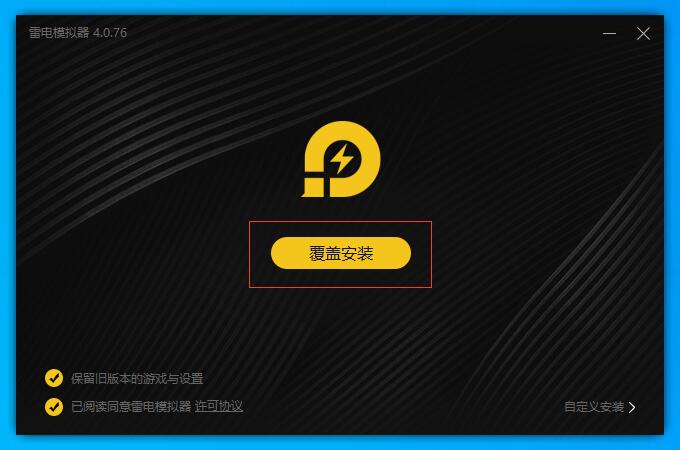
实际应用案例与优势总结
手游多开更高效:适合资源挂机与多账号操作;
大型手游高帧率体验:优化后轻松满足 60 FPS;
低端电脑性能释放:通过合理调节,普通硬件也能运行流畅。
如需更多进阶优化技巧,可访问 雷电模拟器优化技巧合集,获取更完整的调优方法。
常见问题解答(FAQ)
问题1. :模拟器依旧卡顿怎么办?
解决办法:检查 VT 是否启用、显卡是否切换、内存是否不足
问题2.: 设置资源过高导致宿主机卡顿?
解决办法:适当降低 CPU / 内存分配,确保系统留有空余
问题3.:模拟器启动卡在 94%?
解决办法:重新创建实例或升级显卡驱动,并关闭 Hyper-V
问题4.:多开时卡顿明显?
解决办法:减少实例数量或开启内存优化模式
趋势观察与未来优化方向
**更高帧率模式(90fps/120fps)**正逐步普及;
AI 智能调参助手将自动优化配置;
跨实例 GPU 共享技术有望进一步降低资源占用。
想了解雷电模拟器更多新特性,可以访问 雷电模拟器官网 获取官方最新消息。
通过本文的系统指南,您已掌握 雷电模拟器如何优化不卡顿 的完整方法。从 BIOS 设置、资源分配到驱动更新,再到模拟器参数调优,多个环节协同优化才能发挥最大效果。优化不仅改善游戏体验,也让模拟器运行更稳定高效。

![Windows] 感受更快的速度雷电模拟器V9.1.59.0 去广告纯净版- 黑域基地](https://www.hybase.com/soft/UploadPic/2022-7/20227291531115827.jpg)